B端Excel批量导入设计分享
B端Excel批量导入的设计随处可见,看似简单却关系到用户数据的录入,可谓是万里长征第一步。那么导入功能在设计上有哪些注意事项呢?本文将按导入步骤来对此功能进行拆解,即根据导入文件、导入设置、解析处理、返回结果四个步骤来阐述。
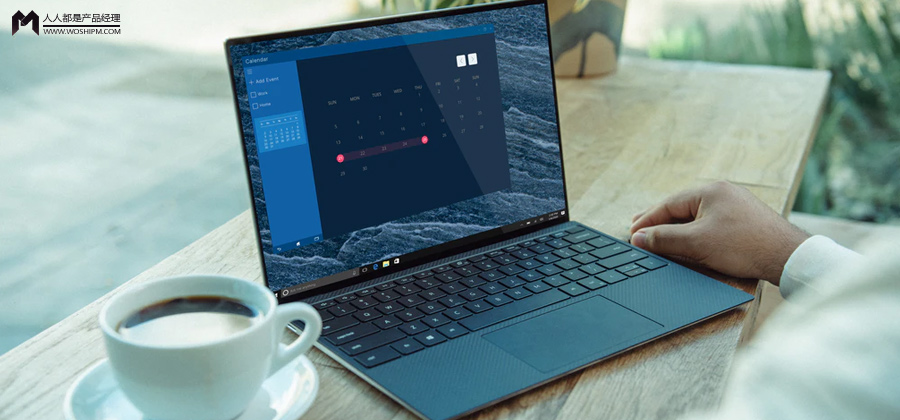
一、导入文件
1. 页面引导
- 明确导入步骤,步骤简单的可省略。
- 上传后返回上传文件信息,并支持重新上传。
- 明确导入文件后缀名、大小和条数限制及其他注意事项。
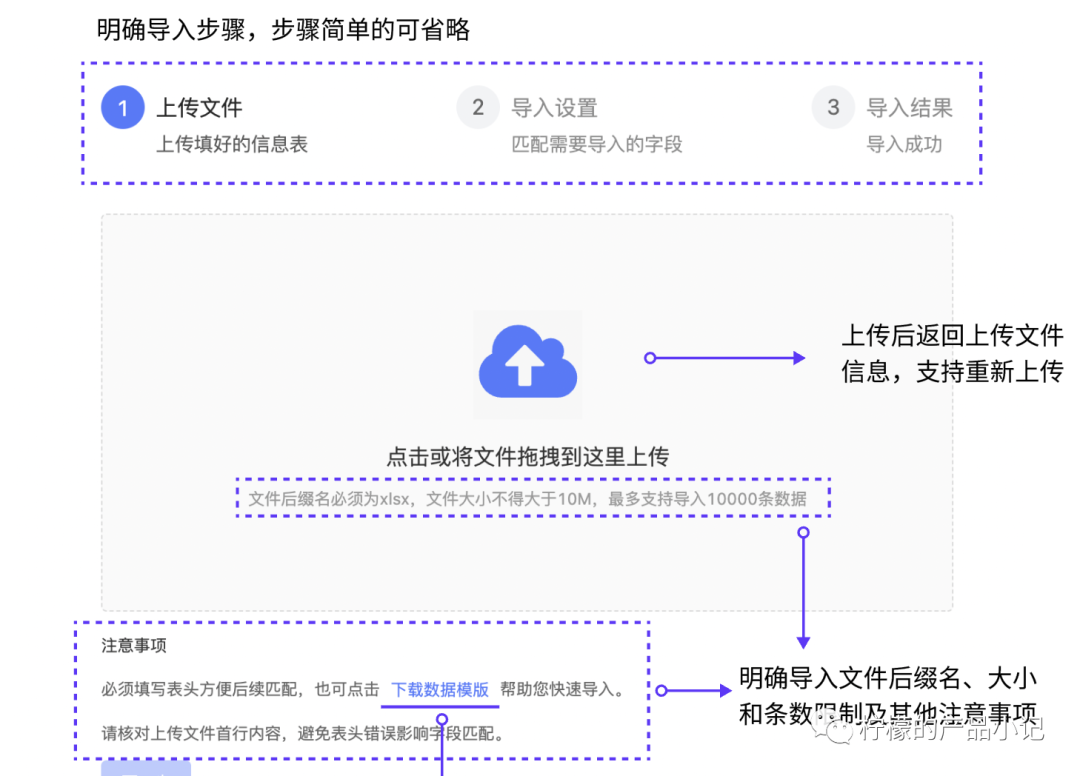
2. 模板引导
提供的导入模板质量将直接决定用户的导入数据质量,建议导入模板具备以下要素:
- 提供示例,确保用户对数据格式不存在歧义。
- 必填项标识(包括条件必填,如下图红框所示)。
- 数据校验,如数据范围等。
- 提供下拉选择。
- 必要字段的注释。
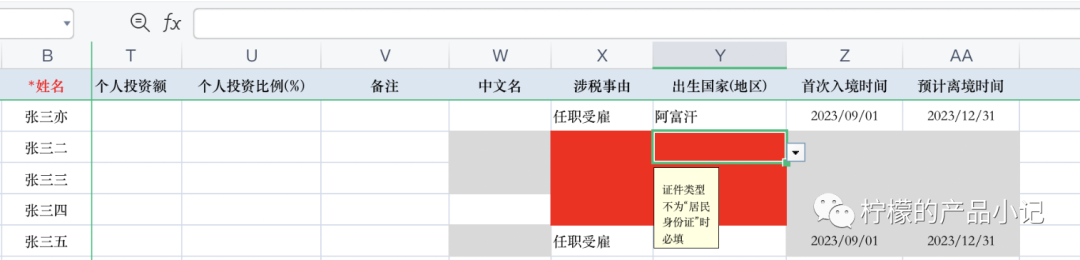
针对Excel模板再多说几句:能在Excel中直接进行校验的建议在Excel中校验掉,尽量不要上传后再报错,比如数据校验、条件必填、给定选项范围等。
1)条件必填:如何提醒用户这个字段是条件必填?
选中单元格-条件格式-新建规则
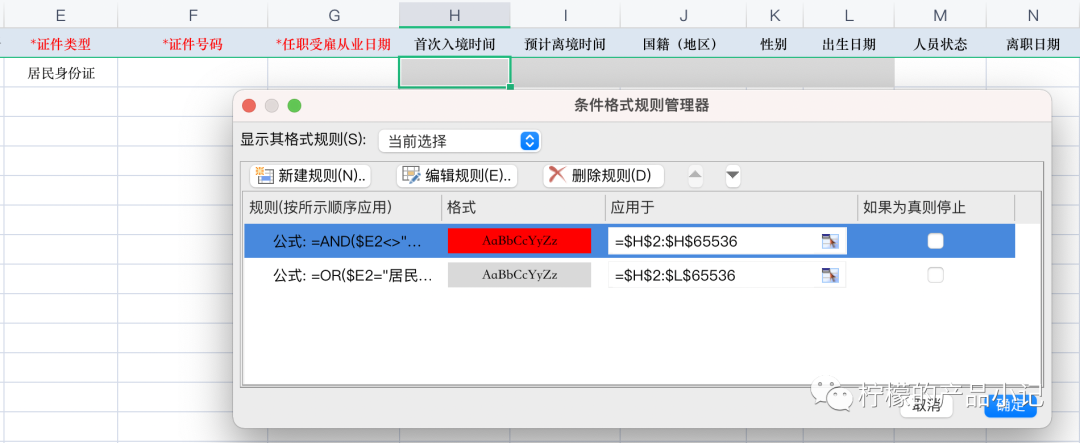


当E2=居民身份证时,H2置灰(非必填);
当E2≠居民身份证且E2不为空且H2不为空时,H2标红(提醒必填)
2)输入信息提示:如何在点击单元格时提醒用户填写规则选中单元格-数据-有效性-输入信息。
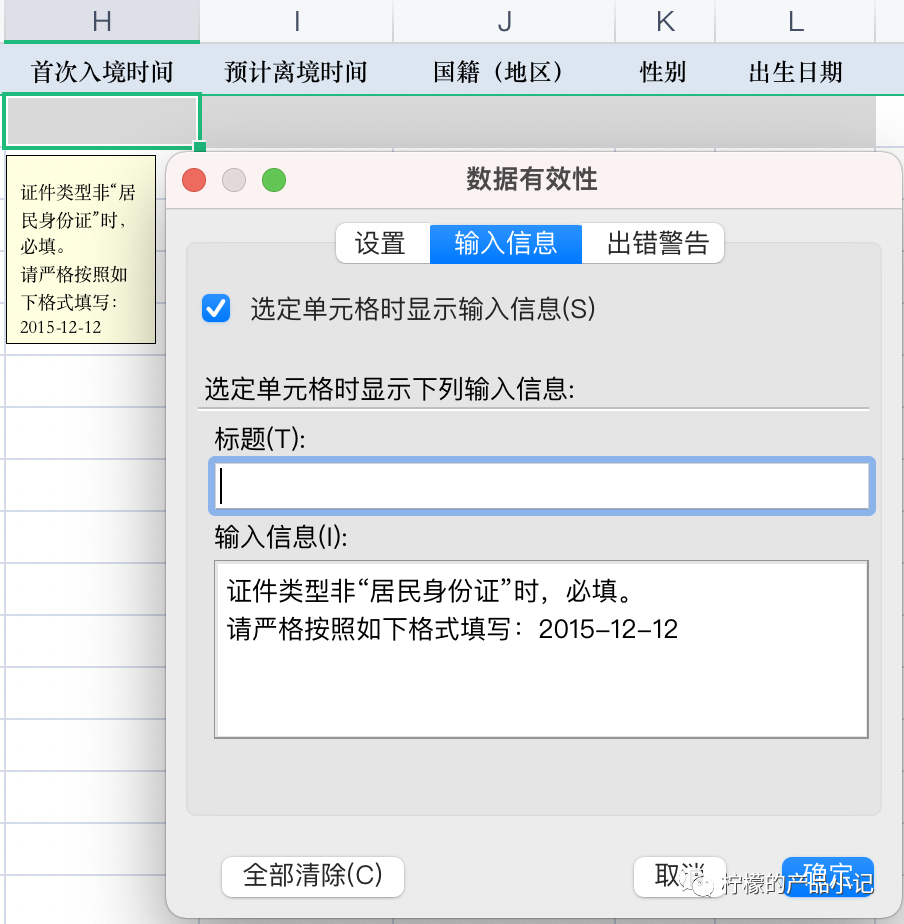
3)数据校验:如何限制用户的输入范围选中单元格-数据-有效性-设置-将允许设为“序列”,在来源中进行限定。
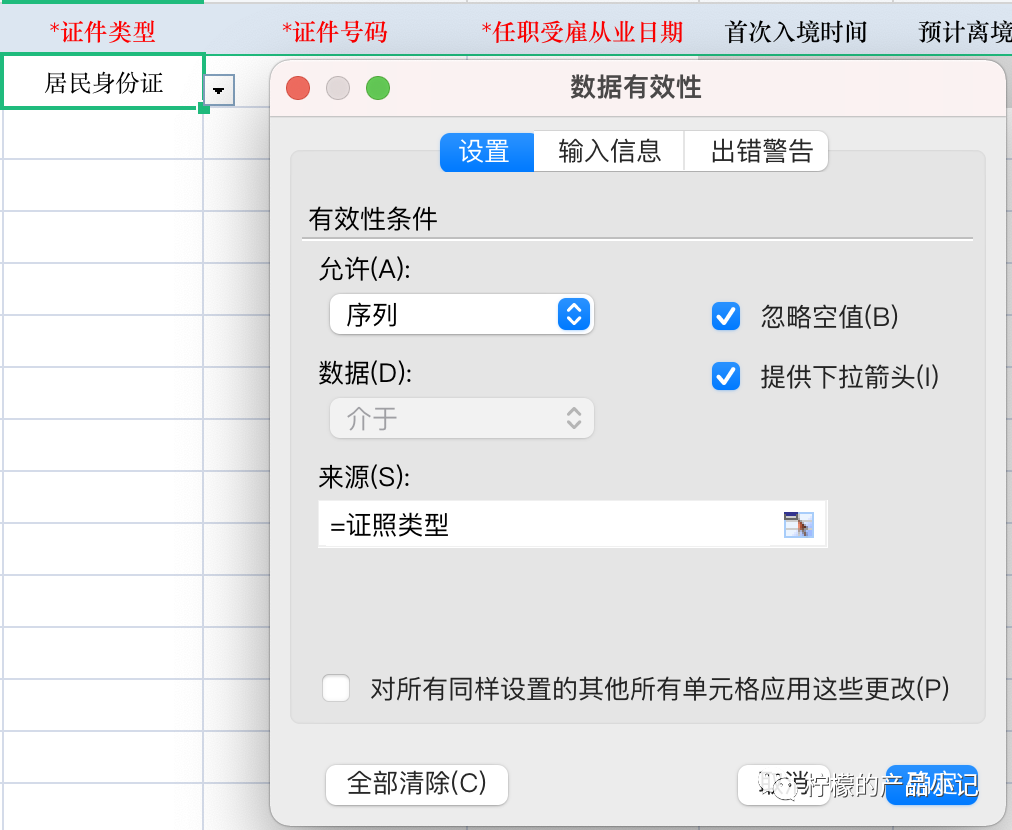
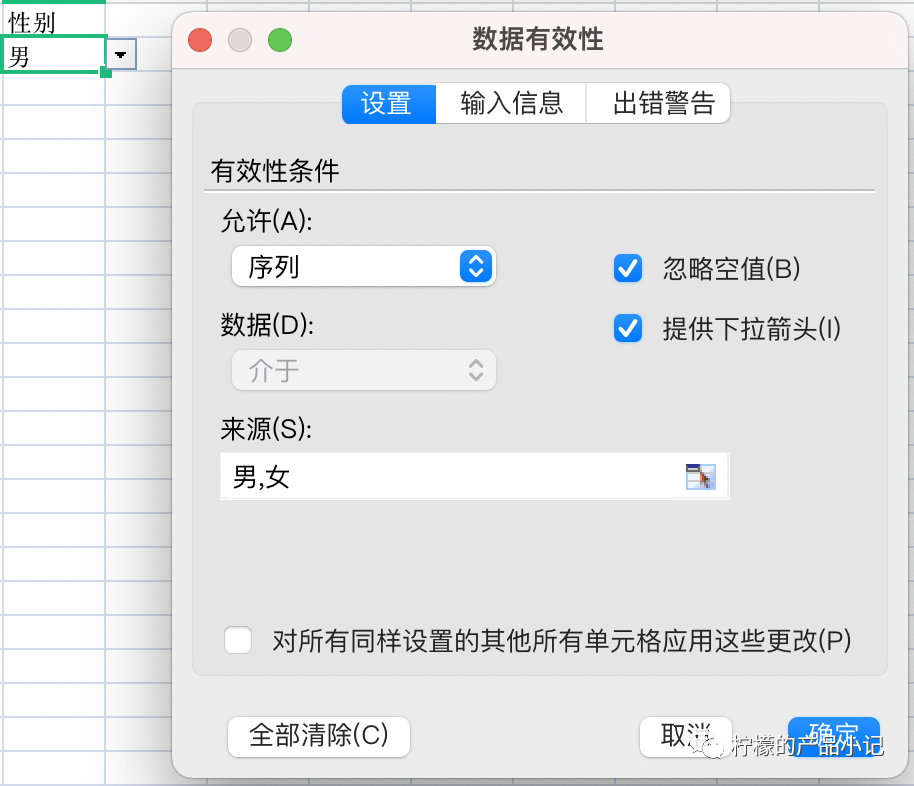
二、导入设置
一般只有复杂业务场景需要进行导入设置设计,简单导入都可以忽略此步骤。
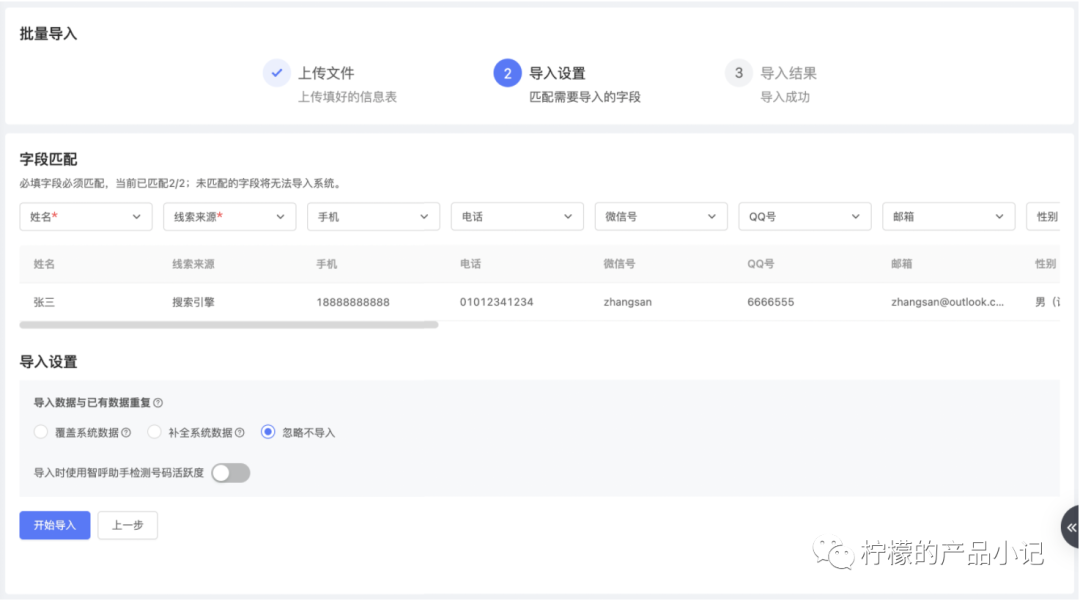
1. 模板匹配
方式一:固定模板导入→最常用的设计方案。
预设好导入模板,要求用户完全按导入模板规定的行列进行数据写入。
方式二:解析模板导入→适用于数据来源多,模板样式也很多的场景,减轻用户调整Excel数据的负担。
对用户导入的Excel进行解析,处理成k-v对,来跟系统字段进行一一对应。注意:一般情况下都认为首行是字段名称,但也有部分场景下支持用户自定义(因为前几行可能是注释说明或标题等信息行),明确从第几行开始是字段名称。
3. 数据重复
可默认只提供一种处理方案,或让用户自主选择。
方式一:数据一致,覆盖原数据。
方式二:数据一致,补全原数据字段为“空”的数据。
方式三:数据一致,忽略不导入。
三、解析处理
1. 数据处理
- 校验字段:如字符长度、格式、空值、重复、逻辑关系等。需要特别说明的是一般需进行格式兼容,比如文本转数字等。
- 公式处理:如果Excel中的字段值是通过公式计算出来的,需后端根据公式再进行一层计算,防止解析报错。
- 业务逻辑处理:与实际业务相关,比如导入的字段系统不存在等。
2. 同步还是异步?
方式一:同步处理→适用于数据量小、导入逻辑简单、处理速度快的场景。
系统一直处于处理中,用户需等待系统处理完毕后才可进行其他操作。
方式二:异步处理→适用于数据量大OR导入逻辑复杂OR处理速度慢的场景。
提交后系统在后台运行导入任务,用户可进行其他操作,处理完毕后在系统一般通过站内信等方式通知用户,用户也可主动查看处理进度。
3. 异步进度&处理结果查看方式
主要包括全系统导入导出放在一起查看、哪个模块导入哪个模块查看以及站内信通知3种方式。
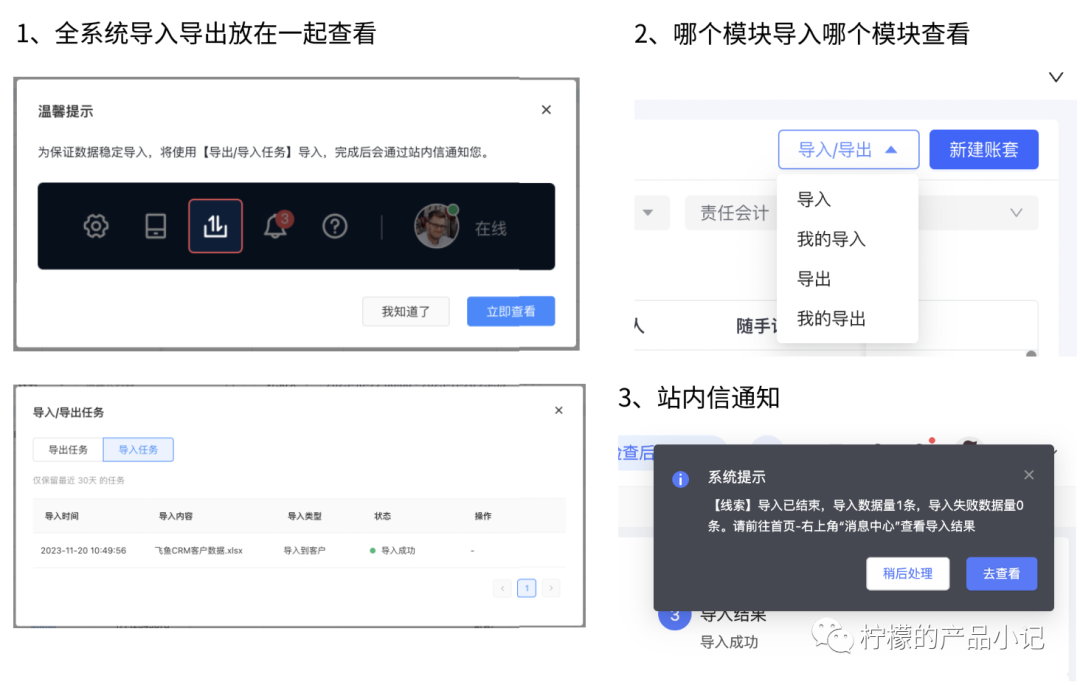
四、返回结果
1. 导入失败定义
如果有失败数据,是全文件不能导入还是只有异常数据行不能导入(部分成功)?
2. 失败原因如何显示
是下载失败文件还是直接暴露出来?如果选择下载失败文件,一般在导入文件的第一列或最后一列显示失败原因,且需一次性将所有失败原因都暴露出来。
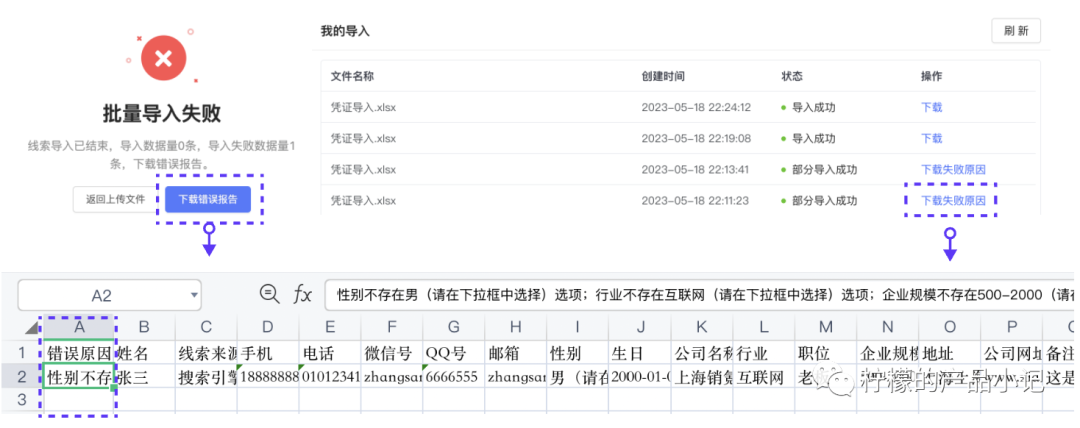
3. 失败处理方案
是重新上传Excel?还是重新校验本地文件?还是直接手动修改?

本文由 @D.lemon 原创发布于人人都是产品经理。未经许可,禁止转载。
题图来自Unsplash,基于CC0协议。
该文观点仅代表作者本人,人人都是产品经理平台仅提供信息存储空间服务。


 起点课堂会员权益
起点课堂会员权益








这个比较好,要是能标记一下截图从哪个系统截的就更好了